
「HubSpotを活用して効果的にメール配信したいけれど、何をすればいいのだろう」
「HubSpotを使ったメール配信には、どのようなメリットや注意点があるのだろう」
HubSpotを使ったメール配信にあたって、このような疑問はないでしょうか?
メール配信を希望しているものの、Eメールマーケティングの活用方法がよく分からないと感じる人もいるでしょう。
HubSpotにあるEメールマーケティング機能を活用することで、収益率や開封率の高いメール配信につながるケースも多くあります。
そこで今回は、HubSpotを使ってメール配信する際のメリットや手順、および注意点を解説します。
こちらの記事を読むことで、HubSpotを使って効果的にメール配信でき、さらに成果が上がるでしょう。
それでは早速、解説します。
HubSpotの使い方、活用方法が聞ける、無料のオンライン相談会を開催中です。

「HubSpotで何ができるか知りたい方」はもちろん、「すでに利用しているがもっとフル活用したい方」もお気軽にご相談ください。
詳細は「HubSpotをより活用したい方へ!無料のオンライン相談会を実施中!」をご確認ください。
▼ 今すぐHubSpot無料相談会を予約
コンテンツ目次
HubSpotでメール配信をするメリット
HubSpotのEメールマーケティング機能を活用すると、デザイン性も開封率も高いメールを配信できます。
またPDCAサイクルがまわしやすいため、検証結果から試行錯誤を繰り返すことが可能です。
デザイン性の高いメールが簡単に作れる
エンジニアやデザイナーに頼らずにハイクオリティなデザインのEメールを作成できます。
さまざまなテンプレートが用意されており、デバイスの種類に関わらずレイアウトを最適化することが可能です。
パーソナライズしたメール作成が容易
配信先によって文面を変えることで、クリックスルー率(CTR)と開封率の改善が可能です。
配信相手のコンタクトレコード情報から、件名、内容、CTA、添付ファイル、リンクが自動でパーソナライズされます。
さらには、パーソナライズされたメールマガジンとしての活用も可能となります。
複数のシナリオを用意し、ターゲットのリアクションに応じて内容を出し分けるメールマガジンで効果的に集客ができるでしょう。
PDCAをまわしやすい
Eメールマーケティングでの成果向上には、PDCAサイクル(計画・実行・検証・改善)が重要です。
HubSpotを活用し、開封率やクリック率などの検証結果から試行錯誤を繰り返していけば、リードに合わせた効果的なメール配信ができるでしょう。
また、マーケティング>メールで、以下を表示するだけでKPIが見やすくなります。
- 列を編集>列オプション[最終更新・件名]チェック
- 選択した列[件名・作成日・最終更新・配信済み・バウンス・バウンス率・開封率]
以下のツイートでも、この対応について紹介していますので参考にしてみてください。
HubSpotでメール配信する方法
具体的に、HubSpotを利用してメール配信する方法を確認しましょう。
新規メールを作成・編集し、プレビュー・テストを行い、配信スケジュールを設定します。
加えて、A/Bテストを行うことで、分析結果を次につなげることができます。
必要に応じてマニュアル化し、運用にのせていきましょう。
新規Eメールを作成
まずHubSpotアカウントから[マーケティング] > [Eメール]の順に進みます。
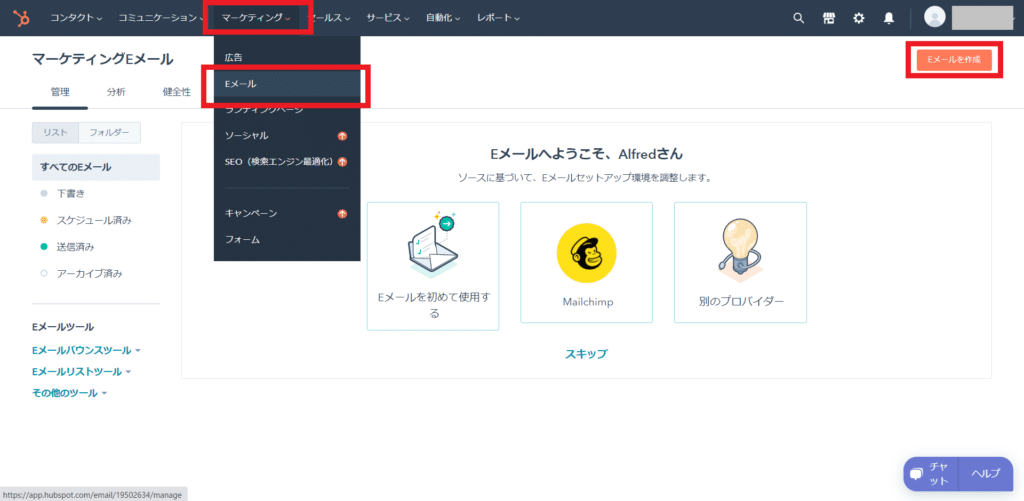
[Eメールを作成]から、使用したいテンプレートを選択します。
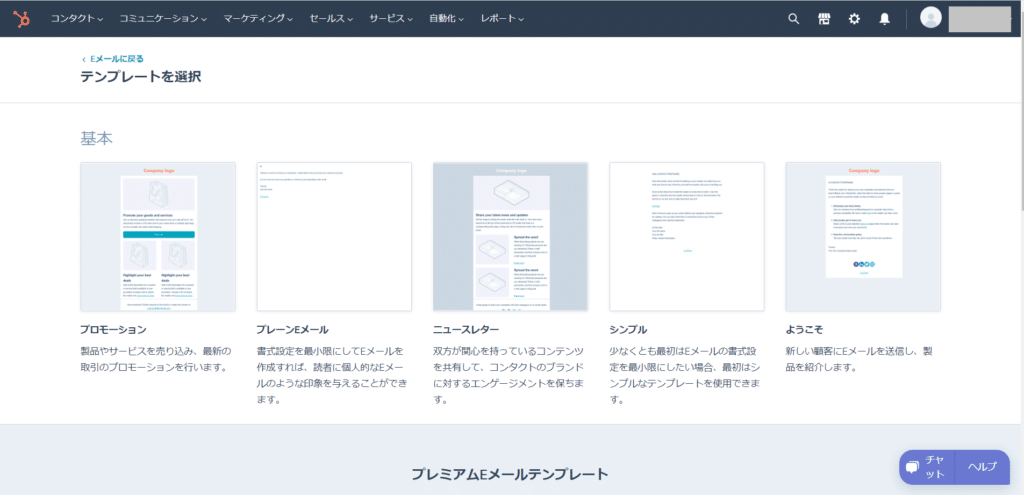
レイアウト・コンテンツを編集
[編集]タブでメール本文を編集します。画像挿入や文字のサイズ変更なども可能です。
テンプレートにコンテンツを追加したい場合は、画面左側のコンテンツを、右側のプレビュー画面にドラッグアンドドロップします。
コンテンツの編集は、右側の画面からコンテンツを選択し、左側の編集画面から編集可能です。
EメールのA/Bテスト
HubSpotを活用してEメールマーケティングを行う際には、A/Bテストを行いましょう。
どの件名が開封率が高いか、どのようなコンテンツのエンゲージメント率・収益率が高いかが、A/Bテストで分かります。
分析結果を元に新たなテストを行えば、さらに成果があがるでしょう。
HubSpotの操作では、次のように進めます。
- エディターの左上にあるtest[A/Bテストを作成]を押下
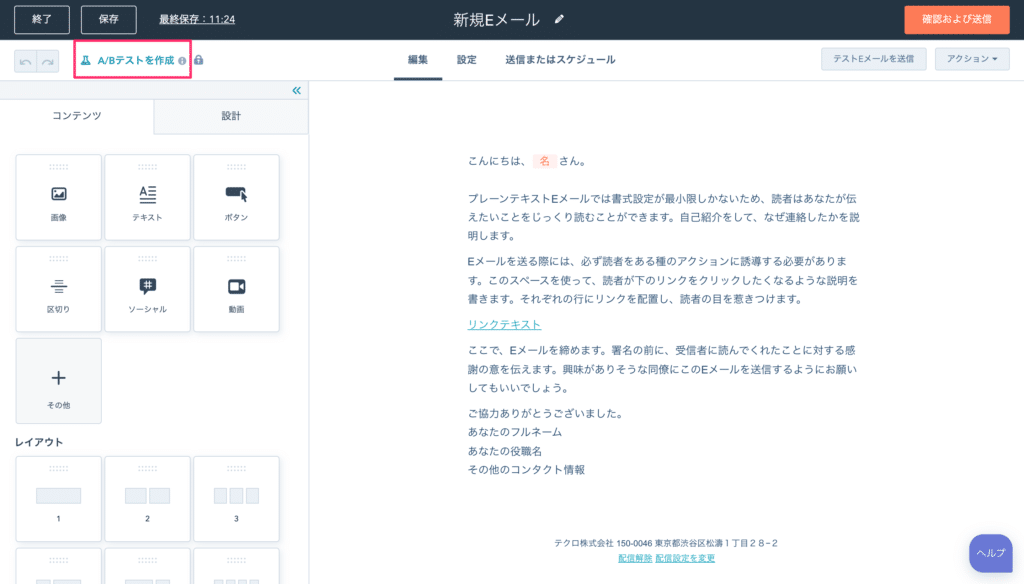
- ダイアログボックスで、バリエーションBのEメールの名前を入力し[OK]
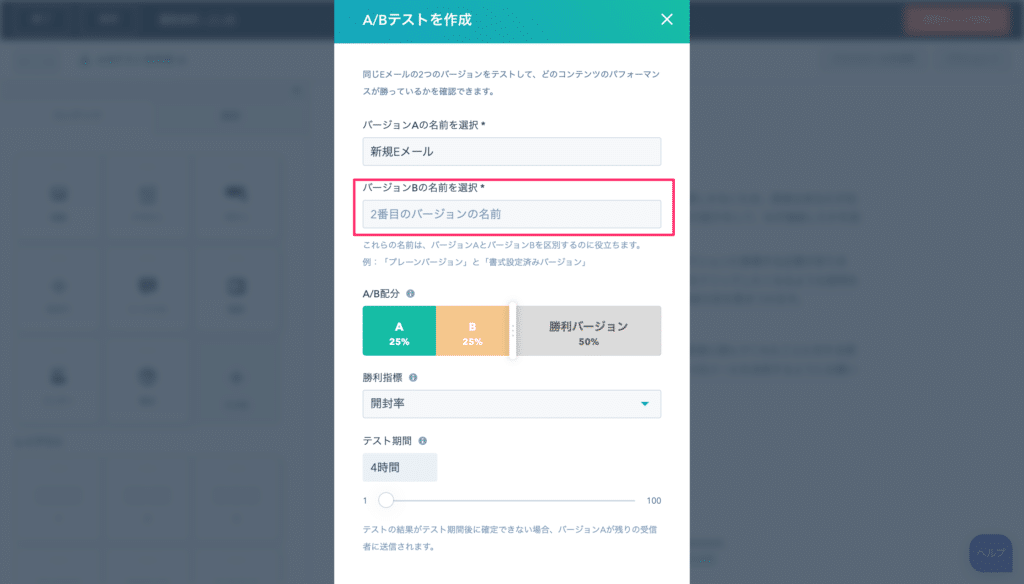
- A/Bテスト・Eメールの両方を作成すると、2つのバリエーションに切り替え可能
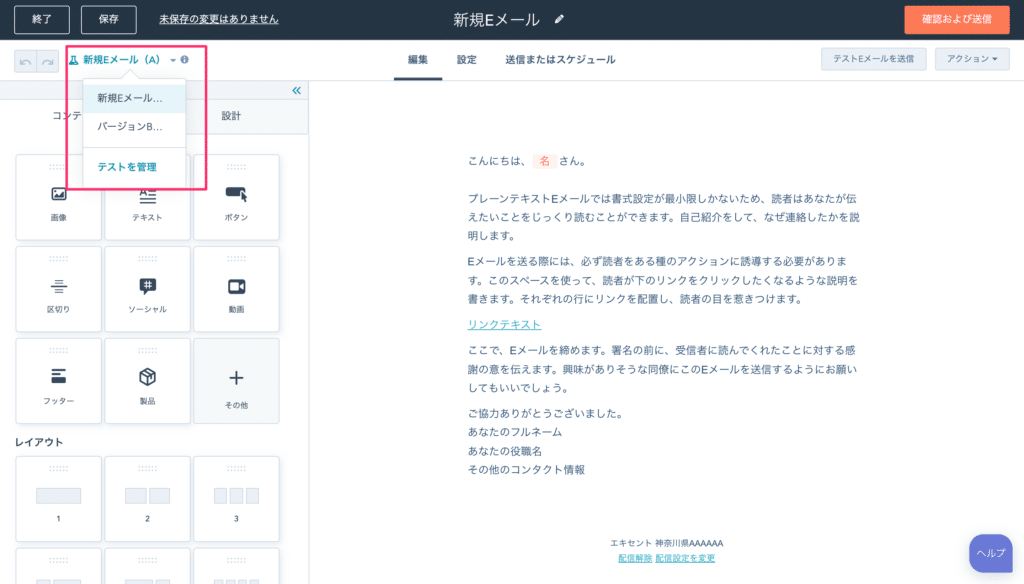
- コンテンツエディター>[バリエーションA]・[バリエーションB]をクリック
- EメールのバリエーションA・バリエーションBを編集>[設定]をクリック
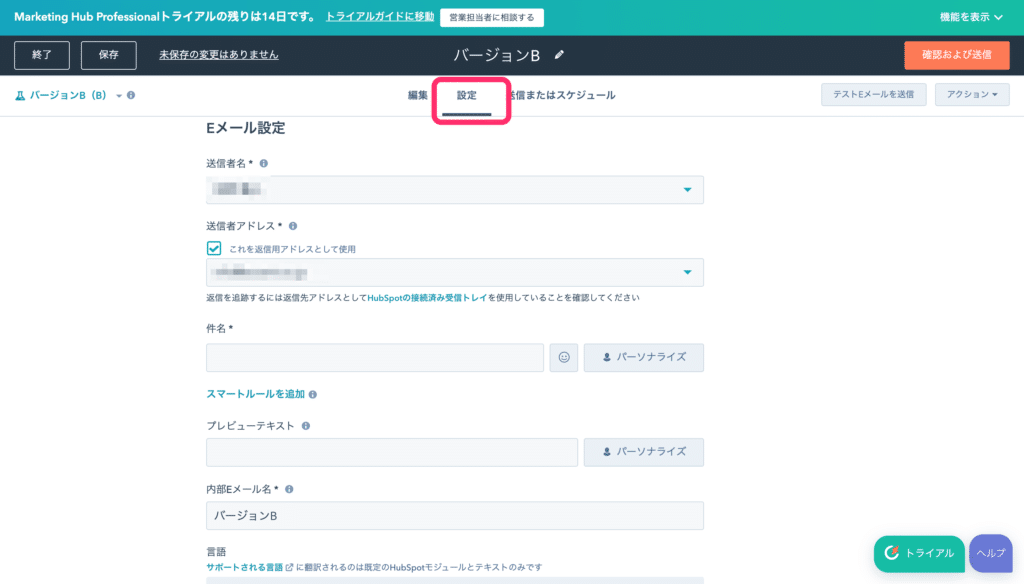
なお、[A/Bテスト]セクション>テストオプションを、下記の3つから設定可能です。
- A/B分布
- 勝利指標
- テスト期間
Eメールをプレビューorテスト
HubSpotでは、どのデバイスで受信し、メールがどのように表示されるかを、メール配信の前にプレビューで確認できます。
また、他のユーザーや自分宛てにテストメール送信が可能です。
まず、テストメールの宛先となる受信者を選択します。
- [テストEメールを送信]>右側の[1人以上の受信者を選択]
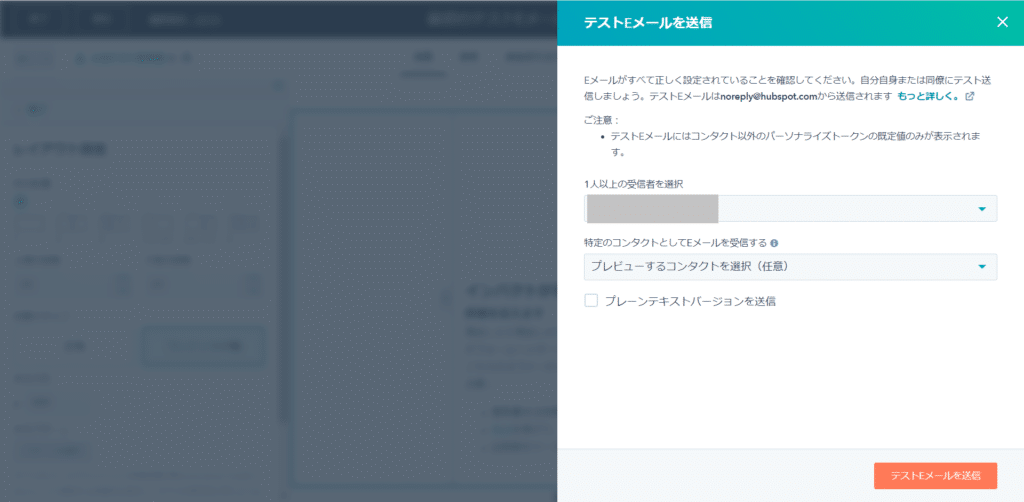
なお、HubSpot は、リッチテキストバージョンを受信できない受信者用に、自動でプレーンテキストバージョンを作成します。
プレーンテキストでの見え方を確認するのを忘れがちなため忘れないようにしましょう。
送信スケジュールを設定する
送信スケジュールの設定手順は、メール受信者を選択して送信オプションを確定する流れで行います。
1.[送信またはスケジュール]タブ>受信者リストに追加する[リストや個別コンタクト]を選択
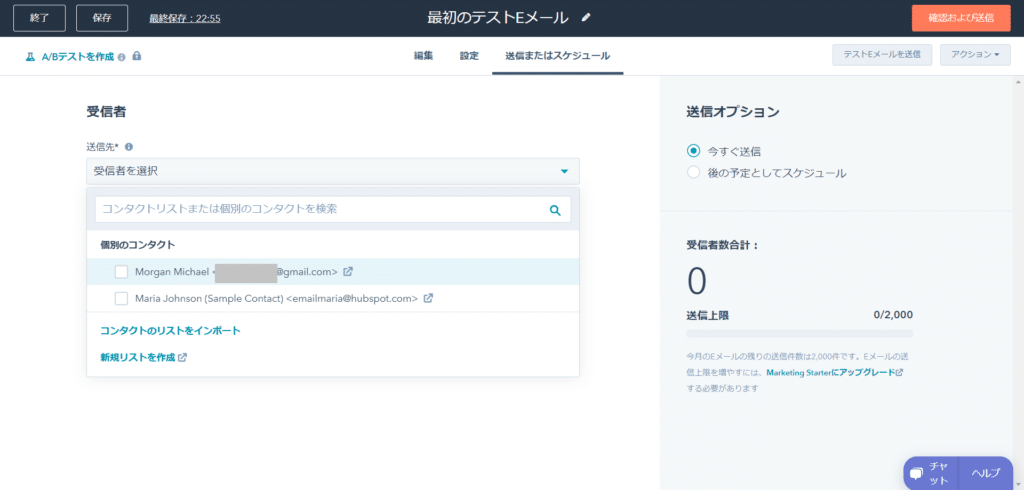
[送信しない]>受信者リストから除外する[リストや個別コンタクト]を選択
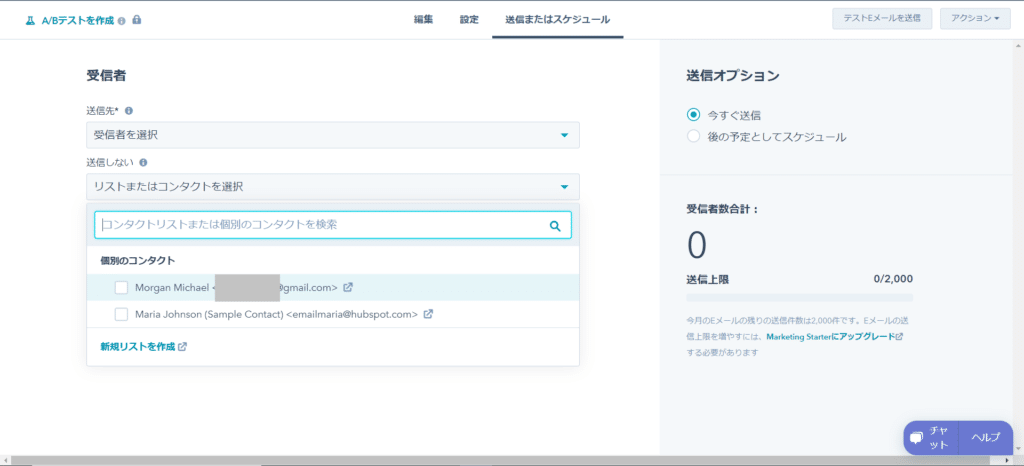
[エンゲージメントしていないコンタクトに送信しない]をオンにすると、エンゲージメントが低いコンタクトを除外。また、[受信者数合計]で、受信するコンタクトの数を確認可能です。
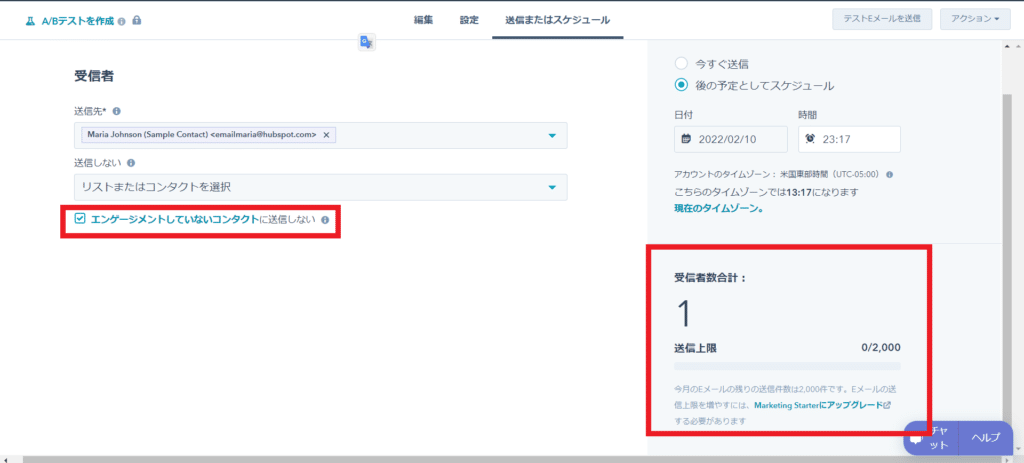
次に、[送信オプション]>いつEメールを送信するかを選択します。設定方法は2種類です。
- 今すぐ送信:すぐに送信
- 後の予定としてスケジュール:指定した日時に送信
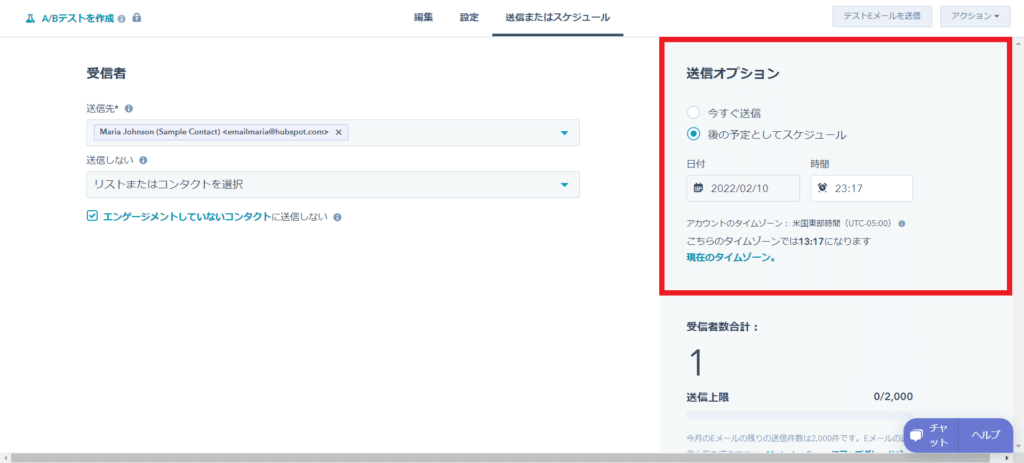
手動だと、最適な時間にメール配信ができない可能性があります。確実に効果をあげていくために、送信スケジュールの設定までしっかり行いましょう。
HubSpotについて、メール配信以外の機能も詳しく知りたい方は、以下の記事でまとめているので確認してみてください。
無料で使えるHubSpotとはどんなツール?主な機能や使い方を解説
HubSpotでメール配信する時の注意点
HubSpotを使ってメール配信をする時には、事前に特定電子メール法に対応しているか、送信すべきでないアドレスをデータベースから削除しているか、モバイルユーザー向けに最適化がされているかを確認しましょう。順に解説します。
特定電子メール法に対応しておく
特定電子メール法は、短時間で無差別・大量に配信される広告や宣伝メールを規制し、インターネット環境を良好に保つために2002年に施行されました。
広告または宣伝およびそれに関するウェブサイトへの誘導があるかどうかによって、特定電子メールに該当するかが判別されます。
メルマガなど事前に受信者からメール配信について同意を得ている場合を「オプトイン」と呼びますがオプトインであっても、以下の記述が必要になるため注意が必要です。
- 配信者の正式な氏名または名称
- 受信拒否ができる旨の通知
- 配信者の住所[リンク先でも可]
- 苦情や問い合わせができる連絡先
送るべきではないアドレスを排除する
HubSpotは共有ネットワークを使用してメール配信します。
オプトインしていない、あるいはハードバウンスをした送信先アドレスにEメールを配信すると、Eメール送信パフォーマンスに悪影響がでてしまいます。
配信先アドレスからEメールを送信する許可を得ているかなど、定期的にコンタクトの精査をし、送信すべきでないコンタクトをデータベースから削除しておくとよいでしょう。
以下のツイートでもあるように、ワークフロー化することで、コスト的にも運用的にも最適な活用ができるでしょう。
モバイルユーザー向けに最適化する
現在は、電子メールをスマホやタブレットで読む人が多く、もし正しく表示されなかったら、多くの機会損失につながってしまいます。最適化のポイントは以下の通りです。
- レスポンシブなテンプレートを使用する
HubSpot ドラッグ&ドロップ式のテンプレートはデフォルトでレスポンシブ対応のため、スマホ・タブレットなど表示される画面サイズに合わせて画像などを調整可能です。
次のようなポイントで、画像やCTAといったメールに含めるコンポーネントの調整をしましょう。
- 画像ファイルのサイズを縮小する
- リンクとCTAボタンのサイズ[テキストリンクとCTAボタンを57×57ピクセル以上]
ダークモードへの対応
ダークモードについても、プレビューで確認可能です。HubSpot>[マーケティング] > [Eメール]とし、下書きしたEメールの名前をクリックします。
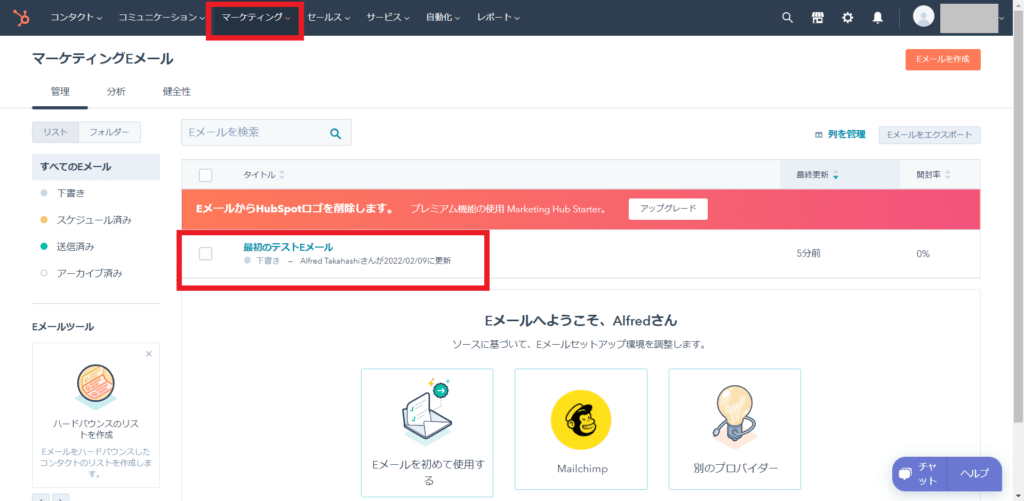
[アクション]>[プレビュー]をクリックします。
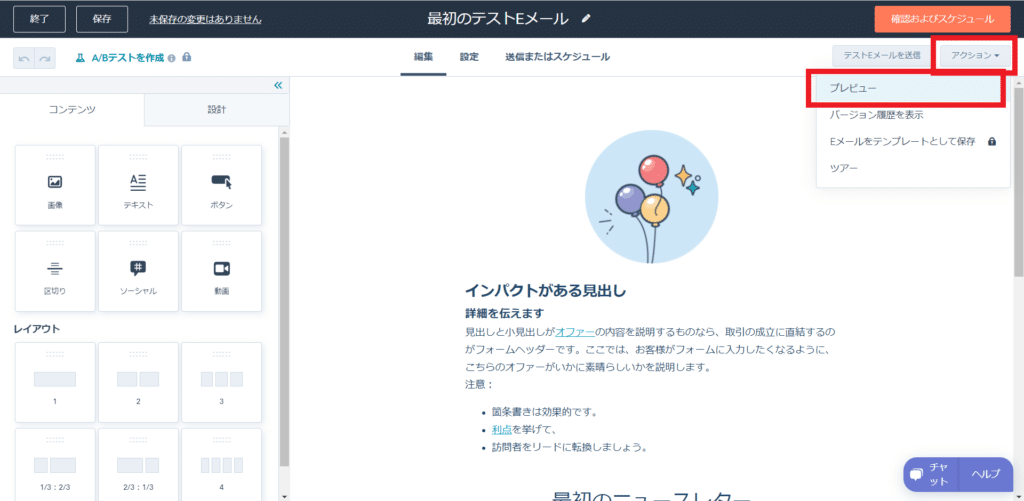
[クライアント]タブを選択し、[ダークモード]セクションで、プレビューする対象にチェックを入れます。
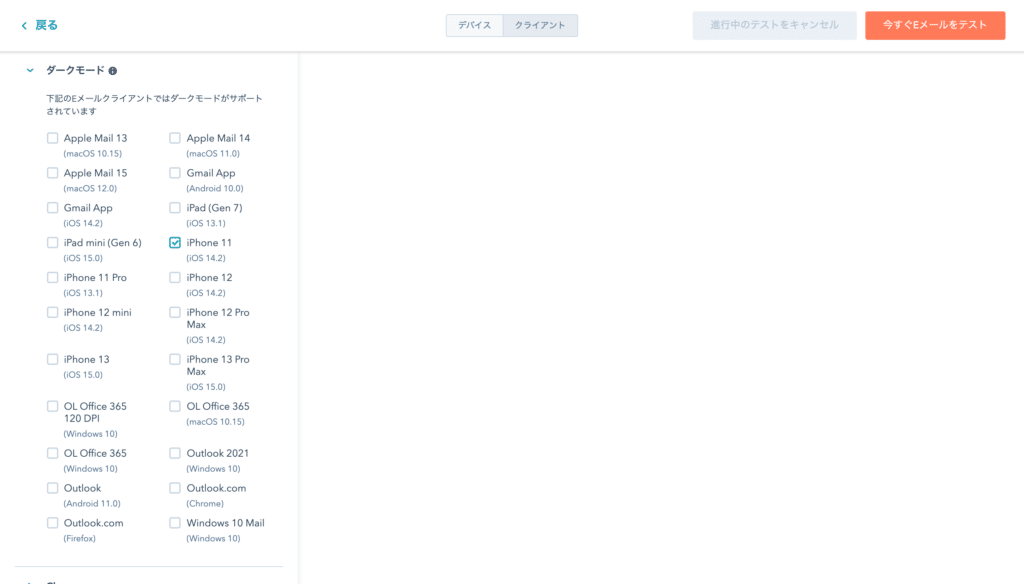
最後に、[今すぐEメールをテスト]をクリックします。
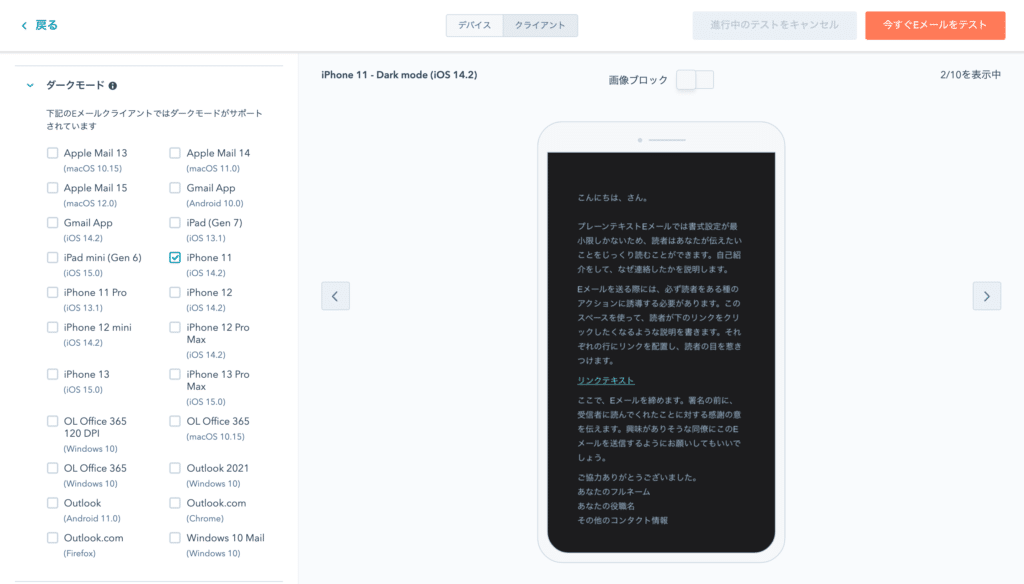
最適化のポイントは、明るい背景でも暗い背景でも、はっきりと表示される画像を選択することと、画像をPNGファイルに変換しておくことです。
まとめ:HubSpotのメール配信でお困りの方はプロに相談しよう
HubSpotでは、ハイクオリティなデザインや高い開封率のメール配信が可能です。
また、PDCAサイクルをまわしやすいというメリットもあります。
配信の際には、A/Bテストやプレビューの確認、テストメールの実行もポイントになるため、忘れないようにしましょう。
特定電子メール法への対応や不要な配信先アドレス削除、モバイル向けの最適化にも注意が必要です。
HubSpotのメール配信でお困りの方は、プロに相談してみてはいかがでしょうか。
また、これからMAをご検討される方は、製品の比較も気になるところでしょう。
以下より主なMAの比較表がダウンロード可能です。興味がある方は確認してみてください。
HubSpotの使い方、活用方法が聞ける、無料のオンライン相談会を開催中です。

「HubSpotで何ができるか知りたい方」はもちろん、「すでに利用しているがもっとフル活用したい方」もお気軽にご相談ください。
詳細は「HubSpotをより活用したい方へ!無料のオンライン相談会を実施中!」をご確認ください。
▼ 今すぐHubSpot無料相談会を予約

 2022.02.07
2022.02.07 2023.06.07
2023.06.07













